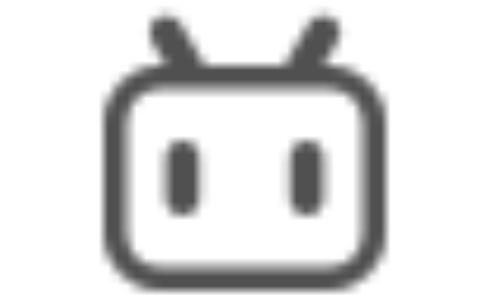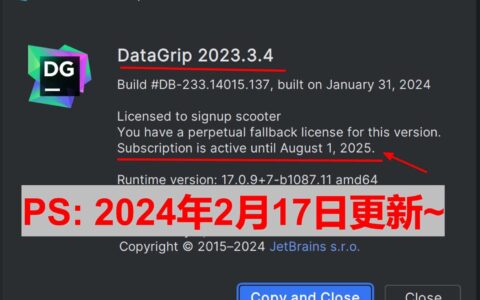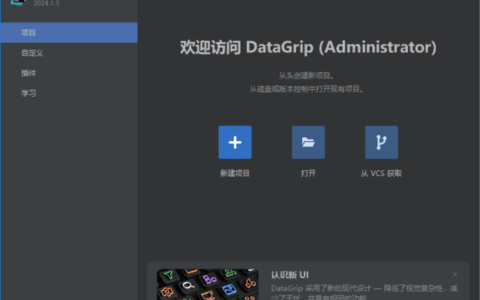在使用Web服务器Tomcat进行网页部署时,在不使用其它IDE的情况下,就需要自己配置服务器的Web服务目录,本文列出几种Tomcat配置Web服务目录的方法。
前提
成功配置Web服务目录的前提是Tomcat安装成功,如果不清楚是否安装成功,可以通过以下方式检验
在浏览器中输入网址localhost:8080,若出现如下页面,则安装成功。

ps:在输入网址前要先打开Tomcat安装路径下的bin文件中的 Tomcat*.exe 。
如果无法打开上图中的页面,可能是Tomcat默认的端口被占用,可以尝试修改默认端口或关闭占用端口的进程。
修改端口可以打开Tomcat安装路径→conf→server.xml,找到下图所示代码段,修改红框中的端口号。

如果Tomcat启动闪退,推荐查看CSDN上的超全Tomcat启动闪退一文。
配置Web服务目录的方法
Web服务根目录
Tomcat的Web服务根目录是“Tomcat安装路径\webapps\ROOT”,如果将jsp文件放入该目录下,则可直接通过在浏览器中输入“localhost:8080/文件名”打开jsp页面。如下图

设置 webapps 下的 Web 服务目录
Tomcat 服务器安装目录的 webapps 目录下的任何一个子目录都可以作为一个 Web 服务目录。我们可以在webapps下新建子目录,则该目录就成为Web服务目录,将jsp文件放入该目录,则可通过在浏览器中输入”localhost:8080/子目录名称/jsp文件名“打开jsp页面。
若新建的子目录名称为test则如下图

新建Web服务目录
我们还可以将计算机的除webapps目录下的任意目录设置成一个 Web 服务目录,并为该 Web 服务目录指定虚拟目录(用于隐藏 Web 服务目录的实际位置,用户只能通过访问虚拟目录打开jsp页面。)
设置虚拟目录的方法如下
打开Tomcat安装目录下的conf文件夹中的sever.xml,找到文件尾部<Host> </Host>代码段。在</Host>前添加如下代码
<Context path = "/virtual" docBase = "D:\test" debug = "0" reloadable = "true"/>其中,path是自己取的虚拟目录的名字,docBase是真实的要设置为Web服务目录的文件夹的路径。
添加完代码后保存,即可在浏览器中输入”
localhost:8080/virtual/hello.jsp”访问jsp页面。

PS:在输入之前不要忘记重启Tomcat*.exe
另外,可以在Web服务目录下再建子目录,在浏览器中搜索时在Web服务目录的路径后加上Web服务目录下子目录的完整路径即可。
如在名为virtual的Web服务目录下新建子目录v1,将jsp文件放入v1中,则可在浏览器中输入“
localhost:8080/virtual/v1/hello.jsp”访问页面。
2024最新激活全家桶教程,稳定运行到2099年,请移步至置顶文章:https://sigusoft.com/99576.html
版权声明:本文内容由互联网用户自发贡献,该文观点仅代表作者本人。本站仅提供信息存储空间服务,不拥有所有权,不承担相关法律责任。如发现本站有涉嫌侵权/违法违规的内容, 请联系我们举报,一经查实,本站将立刻删除。 文章由激活谷谷主-小谷整理,转载请注明出处:https://sigusoft.com/15019.html